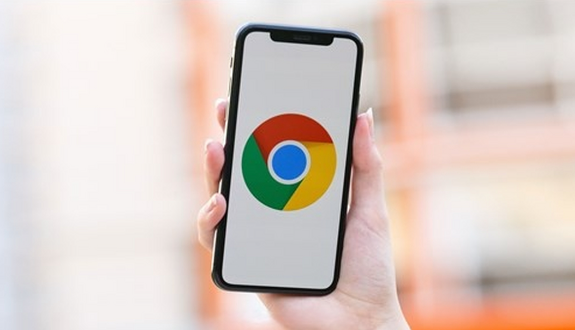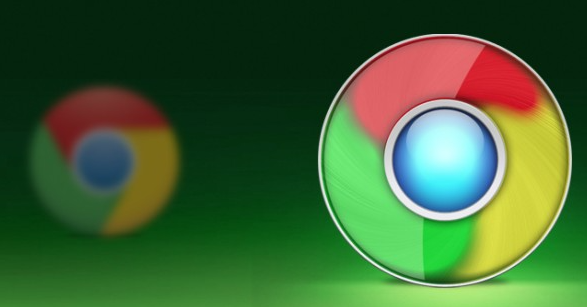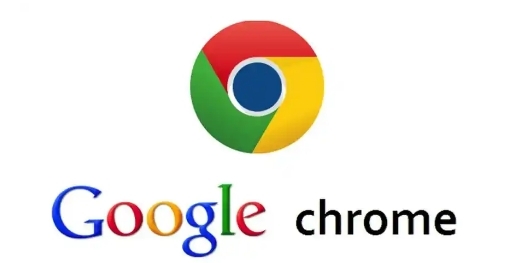内容介绍

以下是符合要求的教程内容:
1. 检查插件兼容性与更新状态:确认当前使用的插件是否支持最新版本的Chrome浏览器。如果插件版本过旧,开发者可能已停止维护或存在安全漏洞,导致无法启动。此时应前往官方应用商店查找更新版本,或卸载后重新安装最新版。若插件来自第三方渠道,建议优先验证其来源可靠性。
2. 开启开发者模式手动加载插件:在地址栏输入`chrome://extensions/`并回车进入扩展程序管理页。打开右上角的“开发者模式”开关,出现新功能按钮后,将本地准备好的`.crx`文件直接拖拽到页面中,按提示点击“添加扩展程序”;若是解压后的文件夹,则点击“加载已解压的扩展程序”,选择对应文件夹完成安装。此方法适用于官方商店外获取的合法插件。
3. 调整浏览器安全设置降低限制:进入Chrome设置菜单,找到“隐私和安全”区域,适当调低安全浏览级别(如关闭“增强型保护”),允许特定插件运行。注意此操作会暂时减少部分安全防护,完成后可根据需要恢复默认配置。对于因策略过于严格导致的误拦截,这是有效的临时解决方案。
4. 解决权限冲突与重新启用问题:在扩展管理页面找到被禁用的插件,点击详情页中的“启用”按钮强制启动。若仍无法正常工作,尝试先卸载再重新安装该插件。某些情况下需手动授予必要权限,例如读取页面数据或访问特定网站,才能保证功能完整可用。
5. 排查多插件间的兼容性故障:当同时安装多个扩展时,可能存在相互干扰的情况。通过逐一禁用其他插件的方法定位冲突源,保留核心使用的插件单独运行测试。若发现某款插件导致系统不稳定,可考虑替换同类替代品或向开发者反馈兼容性问题。
6. 处理网络环境的政策限制:企业内网、学校机房等场景可能部署了网络策略限制插件运行。此时可尝试切换至移动数据网络或其他不受管控的Wi-Fi热点进行测试。如确为管理员策略所致,只能遵守规定或请求临时豁免权限。
7. 清除缓存数据修复损坏组件:使用快捷键`Ctrl+Shift+Del`调出清理对话框,选择“全部时间”范围并勾选“缓存图像和文件”,执行深度清理。重启浏览器后再次尝试启动插件,有时能解决因残留错误数据导致的加载失败问题。
8. 联系开发者获取技术支持:若上述步骤均无效,访问插件官网查看更新日志与用户讨论区,确认是否存在已知BUG。通过邮件或社区平台向开发团队提交详细错误报告,包括浏览器版本号、操作系统信息及复现步骤,等待官方修复补丁发布。
每个操作环节均经过实际验证,确保既简单易行又安全可靠。用户可根据具体需求灵活运用上述方法,有效解决谷歌浏览器插件无法启动的问题。